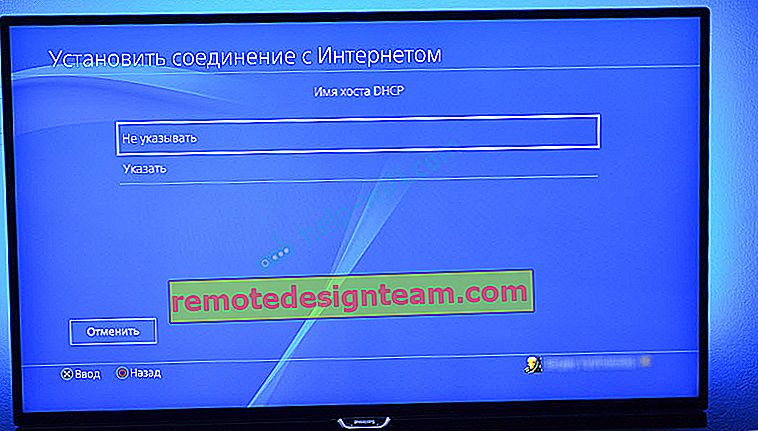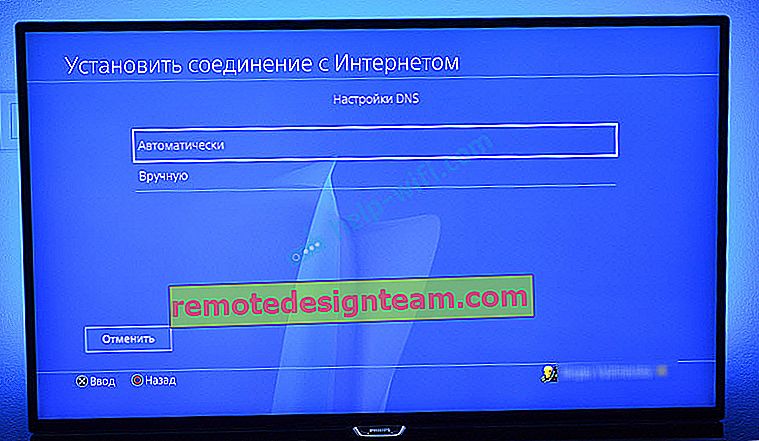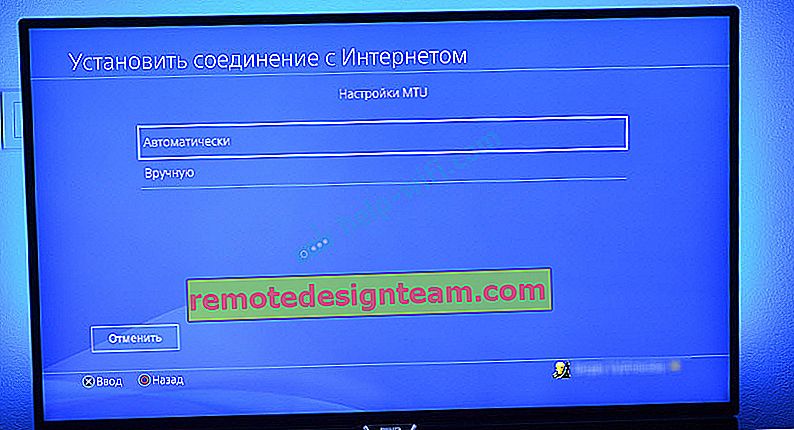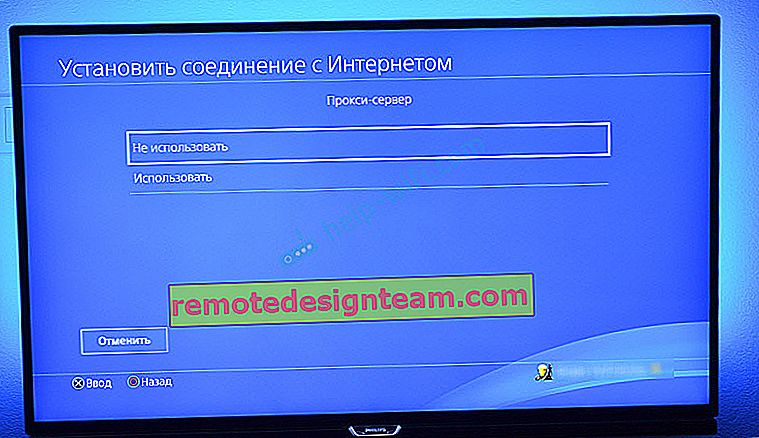PlayStation 4でWi-FiおよびLANケーブルを使用してインターネット接続をセットアップする
PlayStation 4のすべての機能を使用するには、インターネットに接続する必要があります。ゲームコンソールはインターネットに接続していなくても機能しますが、PlayStation Storeからゲームを購入してダウンロードしたり(ディスクでゲームを購入する必要があります)、オンラインでプレイしたり、ゲームやソフトウェアのアップデートをダウンロードしたり、友達と通信したり、ブラウザーやその他のアプリケーション(同じYouTube)、インターネットにアクセスする必要があります(これはほとんどすべてのアプリケーションです)。ネットワーク接続がないと起動しないゲームがあります。まあ、私が理解している限り、コンソールの初期構成では、インターネットに接続する必要があります。インターネット接続のないPS4は、機能が非常に制限されるため、すぐに飽きてしまいます。
PlayStation 4は、Wi-Fiまたはネットワークケーブル(LAN)を使用してインターネットに接続できます。 Wi-Fiの場合、PS4は、任意のWi-Fiルーター、アクセスポイントモードの電話、コンピューターからWi-Fiを配布する場合などに簡単に接続します。ネットワークケーブルを介してPlayStationに接続するインターネットは、ルーターからPlayStationに接続することもできます。インターネットプロバイダーから直接(PPPoE接続を構成することもできます)。プレイステーションは、この点で完全に普遍的です。
快適に作業するには、高速で安定したインターネット接続が必要です。インターネット経由でゲームをダウンロードする場合は、通常のゲームの重量が約50 GBであることを理解する必要があります。たとえば、プロバイダーから100 Mbpsの速度があります。ルーターは強力で、5 GHzの範囲では同じ100 Mbps(コンソールは80/90 Mbpsを取得)を提供します。50GBのゲームがすぐに読み込まれるとは言えません。たとえば、速度が100ではなく20 Mbpsの場合はどうでしょうか。オンラインゲームでは低pingが必要です。ストリームなどについて話しているのではありません。PlayStation4はネットワークとルーター自体に大きな負荷をかけることも理解する必要があります。そして、ルーターがバジェットである場合、他のデバイスがそれに接続されていると、まったくフリーズするか、速度が低下します。負荷からの高pingも発生します。
PlayStation 4(Slim、Pro)はWi-Fi 5 GHz(802.11ac)をサポートしています。また、コンソールをWi-Fi経由でインターネットに接続する場合は、5 GHzの範囲で正確に接続することをお勧めします。これを行うには、この周波数と802.11ac規格をサポートするデュアルバンドルーターが必要です。速度(料金)は100Mbpsでかなり快適に過ごせます。主なことは、ルーターが速度をあまり低下させないことです。もちろん、可能であれば、ケーブルを使用してPS4をインターネットに接続することをお勧めします。 Wi-Fi 5 GHz(802.11ac)はWi-Fi 2.4 GHz(802.11n)よりも確かに(高速)ですが、ケーブルはさらに優れています。ルーターについては、中価格帯(100ドルから)からモデルを購入することをお勧めします。しかし、これは、Playstationを購入した場合、すぐにルーターを破棄する必要があるという意味ではありません。接続(できればケーブル)、チェックすべてがどのように機能するか。ダウンロード速度が通常の場合、何もフリーズせず、オンラインゲームに問題はなく、すべて問題ありません。
次に、ワイヤレスWi-Fiネットワークとネットワークケーブルを使用してPS4をインターネットに接続するプロセスについて詳しく説明します。複雑なことは何もありませんが、いくつかのニュアンスがあります。また、この指示はゲームコンソールをインターネットに再接続するときにも役立ちます。たとえば、プロバイダー、ルーター、名前またはパスワードをWi-Fiネットワークから変更した後など。このマニュアルはPS4、Slim、Proに適しています。
PlayStation 4をWi-Fiネットワークに接続するにはどうすればよいですか?
ゲームコンソールをオンにして、設定に移動します。

[ネットワーク]セクションに移動します。

PlayStation 4をインターネットに(Wi-Fiおよびケーブル経由で)接続または切断するには、[インターネットに接続]の横のボックスをオンまたはオフにします。
Wi-Fiネットワークに接続するには、[インターネット接続を確立する]項目を選択する必要があります。

次に、[ Wi-Fiを使用]を選択します。

「簡単」な方法でインターネットに接続します。

利用可能なWi-Fiネットワークのリストからネットワークを選択します。

 PlayStation 4をWPSを使用してWi-Fiネットワークに接続するには、利用可能なネットワークのリストが表示されたウィンドウで、[ WPSボタンを使用して構成]を選択します。次に、ルーターでWPSを有効にする必要があります。
PlayStation 4をWPSを使用してWi-Fiネットワークに接続するには、利用可能なネットワークのリストが表示されたウィンドウで、[ WPSボタンを使用して構成]を選択します。次に、ルーターでWPSを有効にする必要があります。

「手動でインストール」アイテムもあります。選択すると、「手動で入力する」と「PINコードを入力してWPS設定を使用する」という2つの項目が表示されます。

最初のポイントは、PS4を非表示のWi-Fiネットワーク(非表示のSSIDを使用)に接続することを可能にします。この場合、最初にネットワーク名を登録し、次にパスワードを登録する必要があります。また、2番目の方法では、WPS PINコードを使用して接続を確立できます。WPSPINコードは、ルーター自体にあるか、ルーター設定で作成されます(あまり関連性の高い一般的な接続方法ではありません)。
Wi-Fiネットワークからパスワードを入力する必要があります。注意深く見てください。正しいパスワードを指定する必要があります。ネットワークのパスワードがわからない場合は、Wi-Fiのパスワードを確認する方法、またはパスワードを忘れた場合の対処方法に関する記事を参照してください。

パスワードを正しく入力したか確認し、「OK」ボタンをクリックします。

PlayStation 4がWi-Fi経由でインターネットに接続するのを待っています。インターネット設定が更新されたことを示すメッセージと[インターネット接続のテスト]ボタンが表示されます。あなたはそれをクリックすることができます。次のようなものが表示されます。

「IPアドレスを取得する」と「インターネット接続」-「成功」は、ゲームコンソールがルーターに接続され、インターネットにアクセスできることを意味します。 PlayStation Networkにサインインしていない可能性があります。インターネット接続速度は概算です。 PS4のWebブラウザーでSpeedtestを実行したところ、結果ははるかに高くなりました。サーバーによって異なります。何らかの理由で私のpingはiPhoneよりもはるかに高いですが。 PSでは約20(Speedtestで確認した場合)、iPhoneではping 2と表示されます。両方のデバイスが5 GHz帯域でネットワークに接続されています。
接続に関する情報(ゲームコンソールが接続されているネットワーク、周波数範囲、ルーターに割り当てられているIPアドレス、信号強度など)を表示するには、[ネットワーク]セクションで[ 接続ステータスの確認]を選択します。

また、インターネット接続チェックはいつでも実行できます。これを行うには、[ネットワーク]セクションで[インターネット接続のテスト]を選択します。
PS4をケーブル(LAN)経由でインターネットに接続する
まず、ルーターから、またはインターネットサービスプロバイダーから直接、PlayStation 4のLANポートにLANケーブルを差し込みます。

次に、[ネットワーク]セクションの設定に移動します。そこで「インターネット接続を確立する」を選択します。

「LANケーブルを使う」になります。

次に、接続方法を選択する必要があります。ここを注意深く見てください:
- シンプル -自動接続セットアップ。PlayStation 4は、ルーターまたはプロバイダーへの接続を自動的に確立します。この方法を選択すると、手動で設定を行うことができなくなります。ルーター(DHCPサーバーがルーターで実行されている場合)および「動的IP」(DHCP)接続タイプを使用するインターネットサービスプロバイダーへの接続に適しています。ほとんどの場合、この特定のタイプの接続を選択する必要があります。わからない場合は、最初に選択してください。ゲームコンソールが自動的にインターネットに接続する場合があります。
- 特別 -この設定を選択すると、PPPoEの構成(プロバイダーから提供されるユーザー名とパスワードの指定)、静的IPアドレスの登録、DNSサーバーの手動指定、プロキシ設定の設定、MTUを実行できます。
「シンプル」を選択した後、少し待つ必要があります。

問題がなければ、「インターネット設定が更新されました」というメッセージが表示されます。下の「インターネット接続のテスト」ボタンをクリックしてください。

IPアドレスの取得とインターネットへの接続は成功するはずです。

これは、PS4がケーブルを使用してインターネットに接続されていることを意味します。設定を閉じて再生を開始できます!
プロバイダーから直接PS4ケーブルに接続し、PPPoEを設定する
多くの人々はルーターからではなくプロバイダーから直接インターネットに接続します。これも可能です。ほとんどのISPは「ダイナミックIP」接続タイプを使用します。つまり、接続をセットアップするプロセスは、上で示したものと同じです。ただし、一部のプロバイダーはPPPoE接続タイプを使用します(ログインとパスワードを使用)。 PlayStation 4では問題なく設定できます。しかし、L2TPまたはPPTPは、私が理解している限り、PS4では構成できません。ルーターを介してのみ。
PPPoEの設定は非常に簡単です。ただし、最初に、セットトップボックスのLANポートに、インターネットプロバイダーが家に敷設したネットワークケーブルを接続します。次に、設定でインターネット接続を開始し、「LANケーブルを使用する」と「特別な」方法(上記で説明)を選択します。それでは、「PPPoE」を選択します。
ユーザー名とパスワード(インターネットプロバイダーによって発行されます)を入力し、[次へ]をクリックします。

すべてが接続されていて、正しいPPPoE設定を指定している場合は、インターネット接続を確立する必要があります。
PlayStation 4で静的IPアドレス、DNS、プロキシ、MTUを構成する
ネットワーク接続のプロパティで、IPアドレスまたはDNSサーバーのアドレスを手動で登録する必要がある場合があります。たとえば、ルーターでDHCPサーバーが無効になっている場合、ゲームコンソール用に静的IPアドレスを予約したか、ISPが「静的IP」接続タイプを使用しています。PlayStation 4では、すべてを行うことができます。MTU値を手動で設定したり、プロキシサーバーの設定を行ったりすることもできます。
これを行うには、有線LANまたはWi-Fiネットワークに接続するプロセスで、「特別な」接続方法を選択する必要があります。

次に、「IPアドレス設定」を選択する必要があります。「自動」を選択できます。

この場合、Playstationは次のパラメーターを設定することを提案します:
- DHCPホスト名。
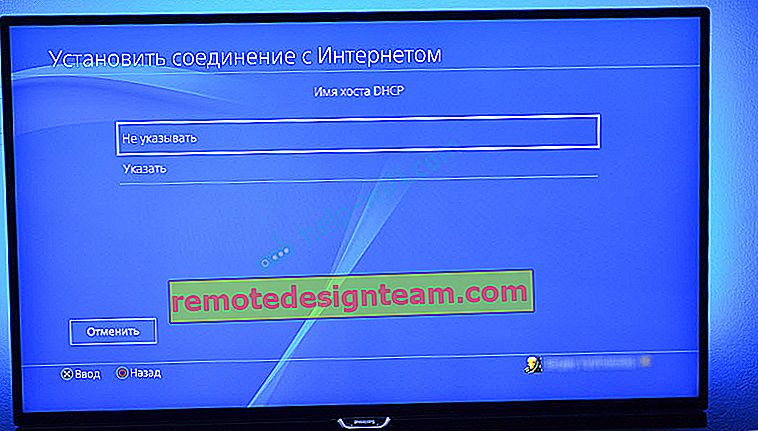
- DNS設定。たとえば、GoogleのDNS(8.8.8.8/ 8.8.4.4)をPlayStation 4に登録できます。
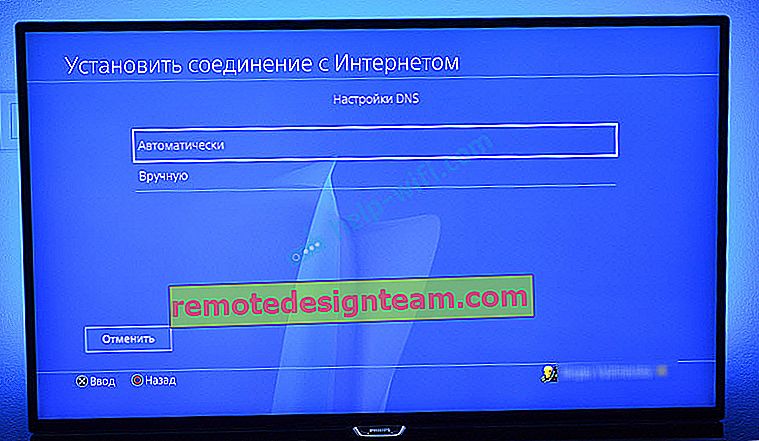
- MTU設定。
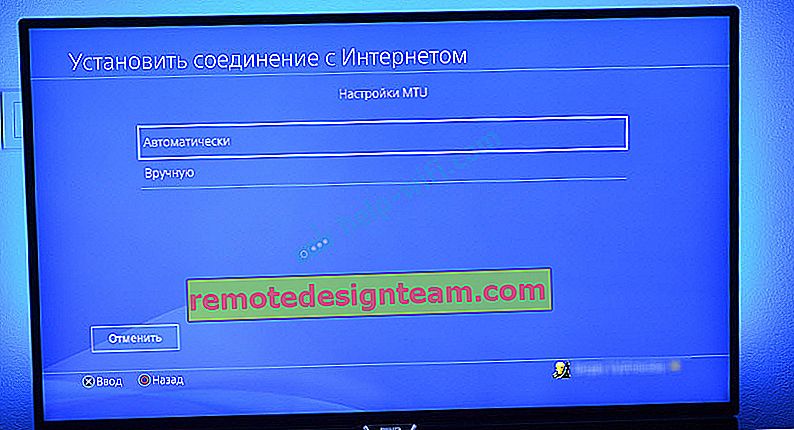
- プロキシサーバーの設定。「使用」を選択してサーバーパラメータを設定するか、「使用しない」を選択できます。
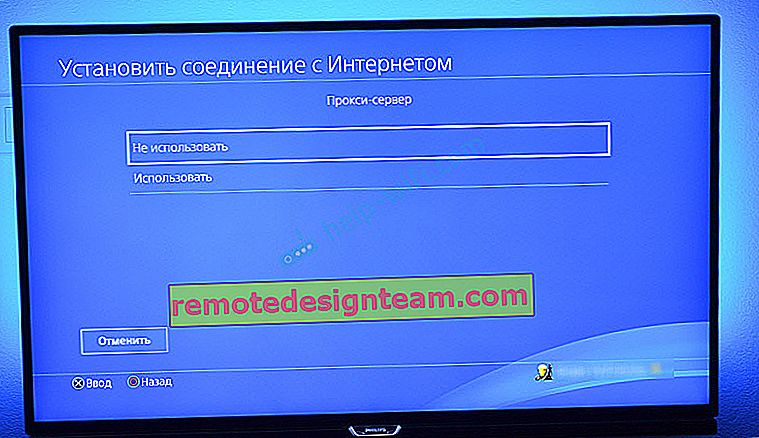
IP設定-[ 手動]を選択したら、IPアドレス、サブネットマスク、デフォルトゲートウェイ、プライマリDNS、セカンダリDNSを登録する必要があります。

そして設定ページ:

PlayStation 4をインターネットに接続できなかった場合-コメントを書き込んでください。何をどのように接続するか、どのエラーをどのセットアップの段階で行うかを詳しく書いてください。写真を添付できます。皆様にお答えし、お手伝いさせていただきます!